PC-Version
Dieser Dienst unterstützt eine grundlegende Steuerung für Spieler, die das Spiel auf PC erleben möchten.
So verwendest du die PC-Version
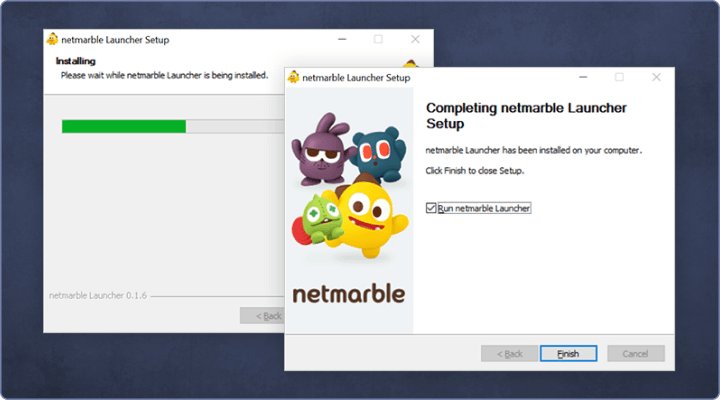 Führe die heruntergeladene .exe-Datei aus und installiere und starte dann das Netmarble-Startprogramm.
Führe die heruntergeladene .exe-Datei aus und installiere und starte dann das Netmarble-Startprogramm.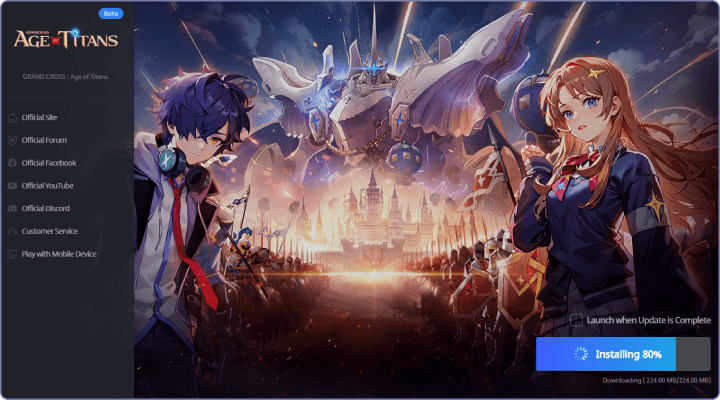 Grand Cross: Age of Titans wird automatisch heruntergeladen, sobald die Ausführung des Netmarble-Startprogramms beginnt!
Grand Cross: Age of Titans wird automatisch heruntergeladen, sobald die Ausführung des Netmarble-Startprogramms beginnt!
Setze einen Haken bei „Starten, sobald die Installation abgeschlossen ist“, um das Spiel so schnell wie möglich zu spielen.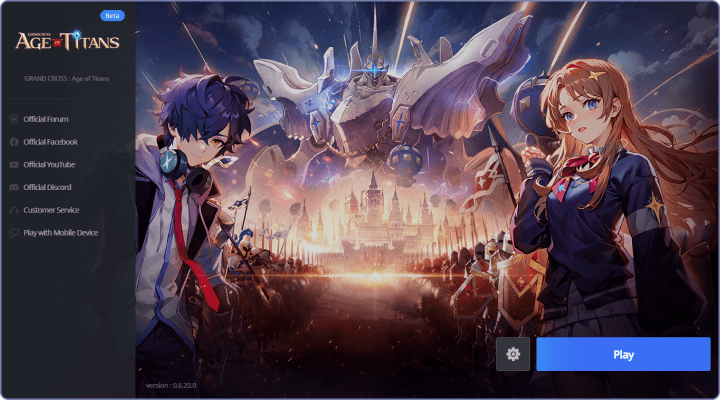 Drücke auf „Spielen“, sobald die Installation abgeschlossen ist, um dich im Spiel anzumelden.
Drücke auf „Spielen“, sobald die Installation abgeschlossen ist, um dich im Spiel anzumelden.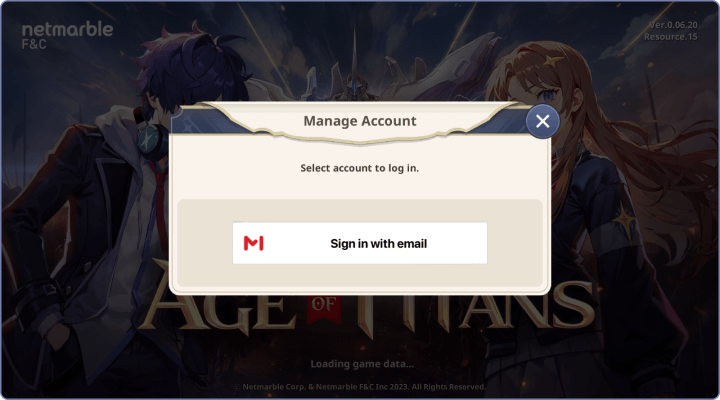 Melde dich mit dem E-Mail-Konto an, das du in der mobilen App verknüpft hast.
Melde dich mit dem E-Mail-Konto an, das du in der mobilen App verknüpft hast.
(Du musst dein E-Mail-Konto in der mobilen App verknüpfen, um die PC-Version benutzen zu können.)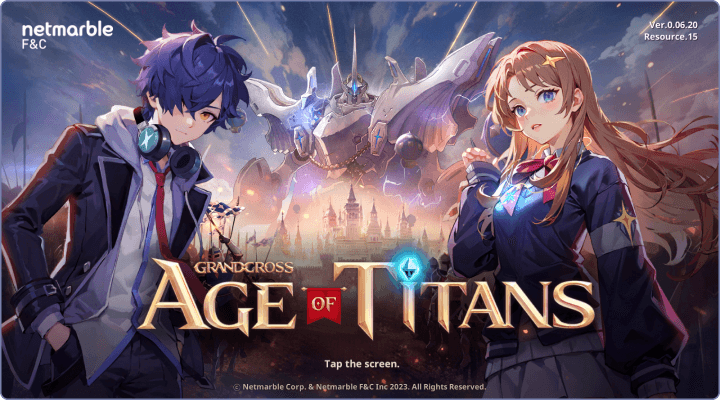 Viel Spaß mit Grand Cross: Age of Titans, sobald du dich in deinem Konto angemeldet hast!
Viel Spaß mit Grand Cross: Age of Titans, sobald du dich in deinem Konto angemeldet hast!
Häufig gestellte Fragen
Sollte deine Frage immer noch nicht beantwortet sein, kontaktiere bitte den Kundenservice!
- Wie kann ich den Launcher herunterladen?
- Der Netmarble Launcher steht auf der offiziellen Website der jeweiligen Spieleserie zum Download bereit.
[Herunterladen]
Schritt 1) Suche und klicke auf die Schaltfläche [PC-Version] auf der Hauptseite der Spieleserie, um die Betaseite der PC-Version aufzurufen.
Schritt 2) Klicke auf der Seite auf [Jetzt herunterladen], um den Download zu starten.
Schritt 3) Führe die heruntergeladene Installationsdatei aus, installiere den Launcher und rufe dann den PC-Installationsbildschirm des Spiels auf.
- Beim Versuch, den Launcher herunterzuladen, werde ich immer zum Microsoft Store weitergeleitet.
- Dieses Problem kann auftreten, wenn das Kontrollkästchen aktiviert ist, das in der Meldung während des Herunterladens des Launchers angezeigt wird.
- Es wird empfohlen, das Kontrollkästchen deaktiviert zu lassen, um einen stabileren Launcher-Download zu gewährleisten.
- Wenn diese Meldung nicht angezeigt wird, dann lösche bitte deine Browser-Cookies und andere Websitedaten.
[Lösung (Chrome)]
Schritt 1) Öffne die Chrome-Einstellungsseite (chrome://settings/clearBrowserData)
Schritt 2) Aktiviere das Kästchen neben „Cookies und andere Websitedaten“, und klicke auf „Daten löschen“.
Schritt 3) Öffne oder aktualisiere nach dem Löschen der Daten die Betaseite der PC-Version und klicke dann auf die Schaltfläche „Download“.
- Ich erhalte die Fehlermeldung, dass die heruntergeladene Datei fehlerhaft ist. Was mache ich?
- Dieses Problem tritt dann auf, wenn ein Fehler bei der heruntergeladenen Datei vorliegt.
- Bitte versuche eine Neuinstallation, nachdem du die heruntergeladene Datei gelöscht hast. Wenn das Problem bestehen bleiben sollte, kontaktiere bitte den Kundenservice.
( Kundenservice )
- Wie viel Speicherplatz benötige ich für den Launcher?
- Es wird empfohlen, ca. 20 GB Speicherplatz oder mehr zur Verfügung zu haben, wenn der Launcher installiert wird, um ein reibungsloses Spielerlebnis zu gewährleisten.
- Falls der Speicherplatz nicht ausreicht, kann der Launcher möglicherweise nicht ordnungsgemäß installiert werden. Überprüfe daher bitte vor der Installation den verfügbaren Speicherplatz deines PCs.
- Kann ich den Launcher auch auf einem anderen Betriebssystem als Windows ausführen?
- Leider unterstützt die Beta der PC-Version derzeit nur Windows ab Version 10.
- Du kannst den Launcher auf nicht unterstützten Betriebssystemen oder älteren Windows-Versionen installieren und ausführen, aber bedenke bitte, dass dies zu Problemen führen kann, da sie nicht offiziell unterstützt werden.
Minimale/Empfohlene Systemanforderungen
- Kategorie
- Mindestanforderungen
- Empfohlene Spezifikationen
- Prozessor
- Intel Core i3 / AMD Ryzen 3
- Intel Core i5 / AMD Ryzen 5
- RAM
- 8 GB
- 16 GB
- Grafik
- NVIDIA GeForce GTX 460
/ AMD HD 5830 - NVIDIA GeForce GTX 1050
/ AMD Radeon RX 560
- BS
- Windows 10 (64-bit)
- Windows 10 (64-bit)
- Speicher
- 5 GB oder mehr verfügbarer Speicher
- 5 GB oder mehr verfügbarer Speicher
- DirectX
- Version 11 oder höher
- Version 11 oder höher